Какво е iCloud споделяне на файлове: Как лесно да споделяте файлове на Mac
разни / / August 05, 2021
В този урок ще обсъждаме споделянето на файлове iCloud и как можете да споделяте файлове на вашия Mac чрез споменатата функция. Една от най-важните функции на всеки доставчик на облачни услуги е възможността да споделяте вашите файлове и папки чрез споделена връзка. Всичко, което е необходимо, е просто да създадете връзка с желаното съдържание и получателят може лесно да осъществи достъп до тези файлове, просто като щракне върху тази връзка. Споменатата функционалност обаче не беше налична в iCloud.
Това веднага означаваше, че не можете да споделяте съдържанието си, съхранявано на вашия Mac, с потребител, който не е Mac. Така че, докато споделянето на съдържание чрез AirDrop, Mail, Message беше възможно, функционалността на връзката отсъстваше от този списък. За щастие, Apple изглежда отбелязва това и най-накрая се обърна към този „проблем“. Най-новата промяна в iCloud File Sharing е включването на опцията Link sharing. В това ръководство ще ви покажем как да го използвате пълноценно и по този начин лесно да споделяте файлове в настройката на вашия Mac. Нека да продължим с ръководството.
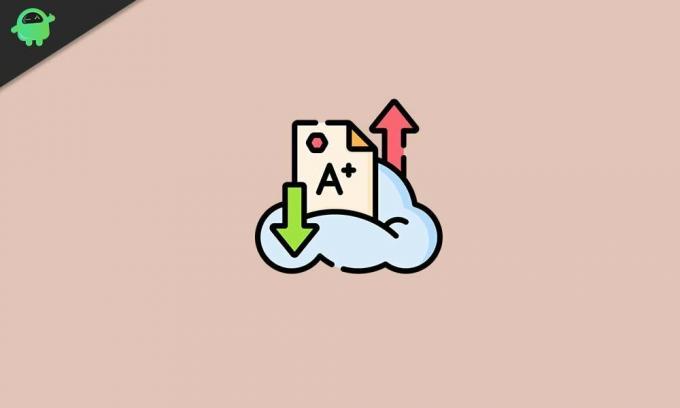
Споделяйте файлове на Mac, като използвате iCloud File Sharing
Освен въвеждането на функцията за споделяне на връзки, има още няколко добавки към тази функция, които проверявате. В това отношение две от най-важните са свързани с разрешенията за това кой може да вижда всички споделеното съдържание и по-важното е как биха могли да си взаимодействат с това (т.е. да преглеждат, редактират, променят, и т.н.). Ще изброим необходимите инструкции и за това. В тази бележка нека проверим стъпките за използване на iCloud File Sharing на вашия Mac.
Как да използвам iCloud споделянето на файлове
- Като начало ще трябва да осъществите достъп до iCloud Drive на вашия Mac. Има много начини за това, най-лесният от които включва използването на Spotlight.
- Сега щракнете с десния бутон върху файла, който трябва да бъде споделен, и изберете опцията Споделяне. От менюто Споделяне изберете Добавяне на хора.

- След това под диалоговия прозорец Добавяне на хора ще получите следните опции: Поща, Съобщения, Копиране на връзка и AirDrop и др. Що се отнася до функциите Mail, Messages и AirDrop, ще се отвори съответният прозорец и можете да продължите с инструкциите на екрана.

- Обаче именно с опцията Copy Link на iCloud File Sharing се нуждае от нашето внимание към момента. Както вече споменахме, най-големият извод от тази функция е, че дори и потребителите, които не са Mac, могат да извлекат ползи. Всичко, което трябва да направите, е просто да копирате връзката и да я изпратите чрез предпочитания клиент за съобщения.
- Но преди това има няколко неща, които трябва да имате предвид. Вляво от опциите за споделяне ще видите триъгълник, щракнете върху него, за да разширите менюто. Там ще видите кой има достъп и раздела Разрешения. Ето какво означават и двамата:
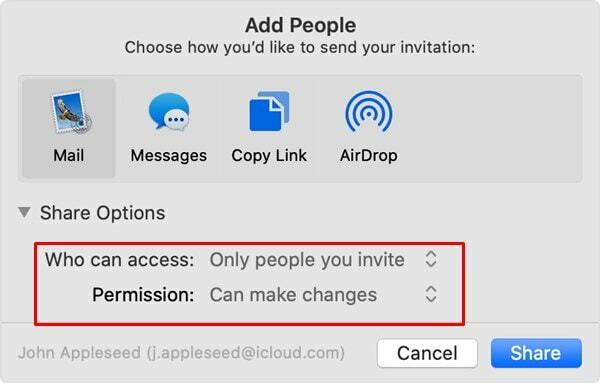
- Кой може да осъществи достъп: Той съдържа в себе си две опции: Само хора, които поканите или Всеки с връзката. Избирайки първата опция, само хората, с които сте споделили връзката, могат да имат достъп до съдържанието на тази връзка. От друга страна, последната опция, както подсказва името, позволява на всеки, който има връзката, достъп до съдържанието.
- Разрешения: Предлага се и с две опции - Може да прави промени или Само да преглежда. Първата опция позволява на получателя да прави промени в съдържанието, което е получил чрез вашата връзка за споделяне. Докато последната опция прави възможно само преглеждането на съдържанието на споделената връзка, не са възможни модификации.
- След като направите избора, натиснете бутона Споделяне.
Как да промените настройките за споделяне
Така че това беше за функцията за споделяне на файлове iCloud. Докато функционалността Mail, Messages и AirDrop все още съществуваше, наистина е добре дошъл ход от страна на Apple да добави функционалността за споделяне на връзки. С това казано, ако някога пожелаете да направите промени в споделената връзка, това също е много възможно.

За целта щракнете с десния бутон върху споделената папка и щракнете върху Споделяне. След това изберете опцията Показване на хора и след това можете да направите желаните промени. За да добавите още участници в тази споделена папка, използвайте опцията Добавяне на хора. По същия начин използвайте Премахване на достъп, за да отнемете достъпа на който и да е потребител от споделеното съдържание. За да промените разрешенията или достъпа, можете отново да използвате опциите за споделяне, както бе споменато по-горе.
И накрая, за да спрете споделянето на каквото и да е съдържание, щракнете върху Спиране на споделянето до „Опции за споделяне“ или просто можете да изтриете това споделено съдържание от iCloud Drive. С това завършваме ръководството за iCloud споделяне на файлове. Ако имате някакви проблеми, свързани с някоя от гореспоменатите стъпки, уведомете ни в раздела за коментари. Закръгляване, ето някои iPhone Съвети и трикове, Съвети и трикове за компютър, и Съвети и трикове за Android че и вие трябва да проверите.



